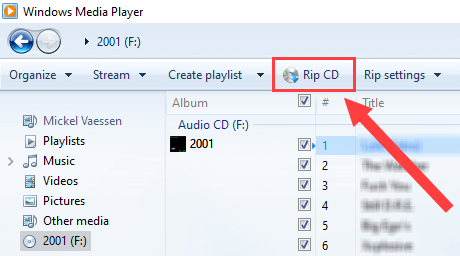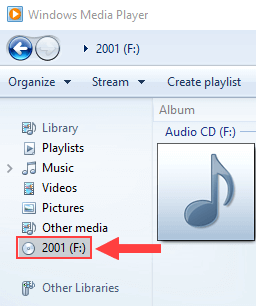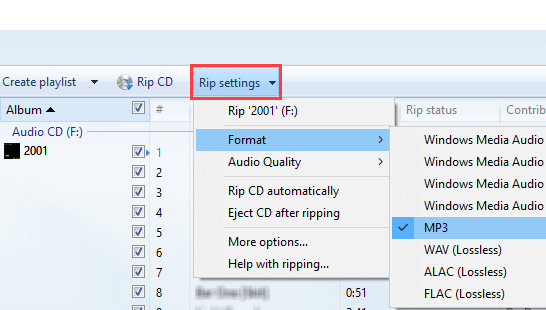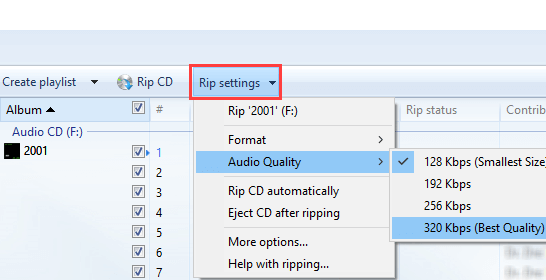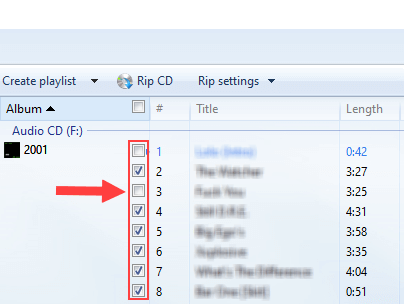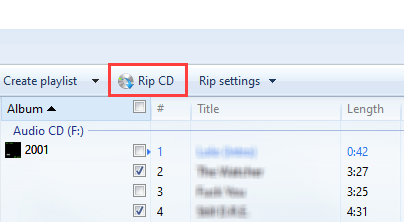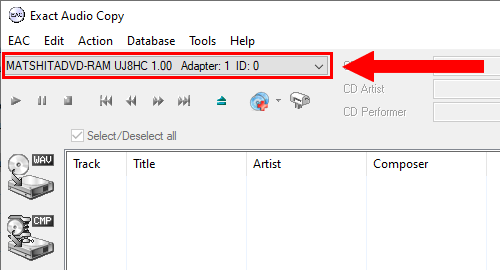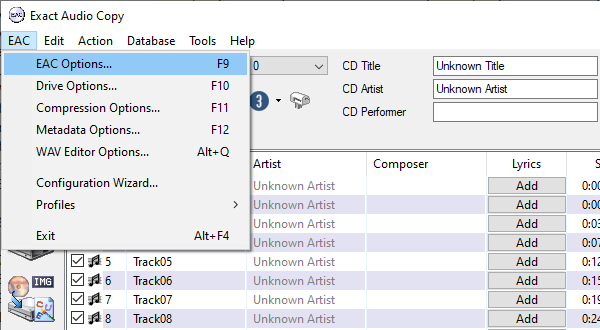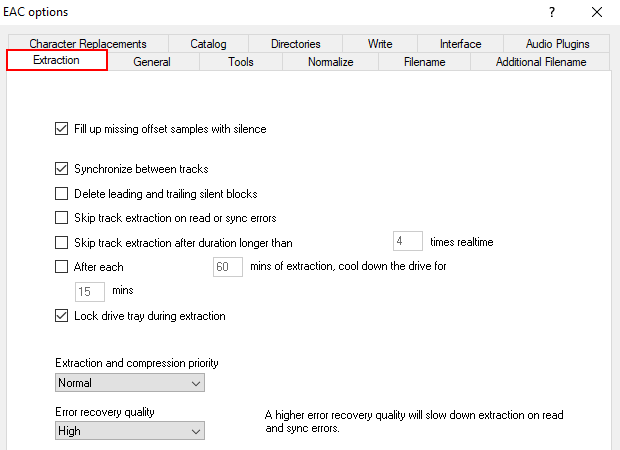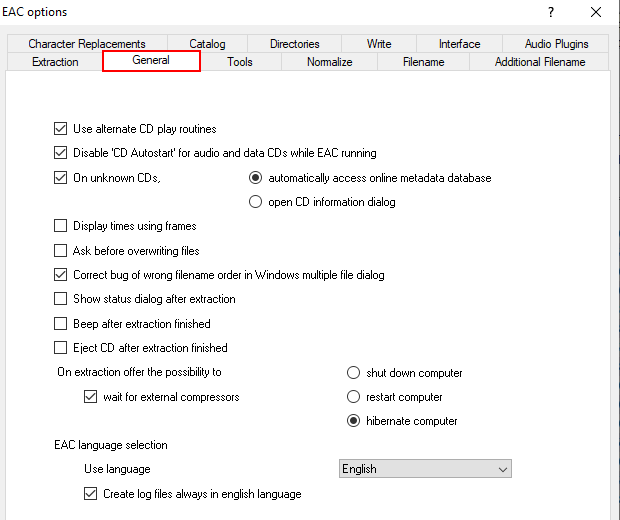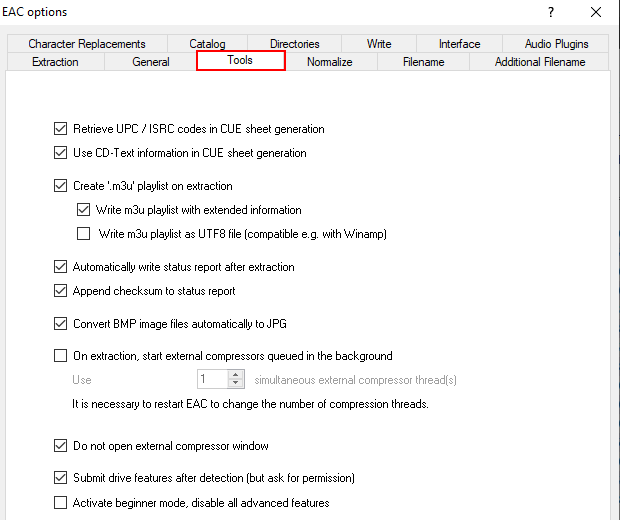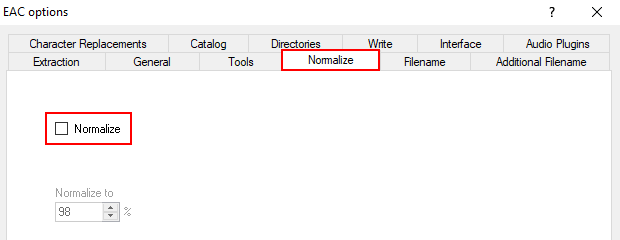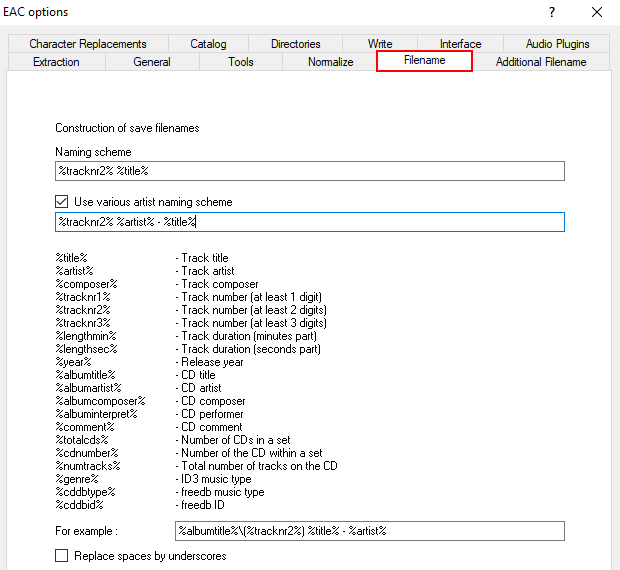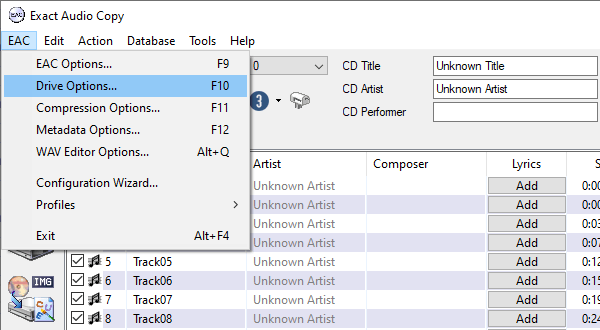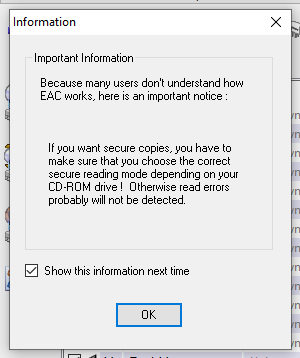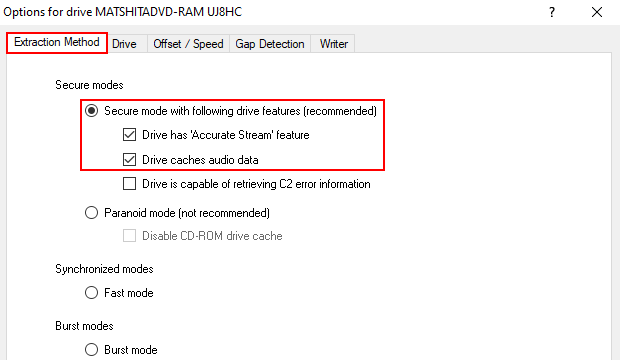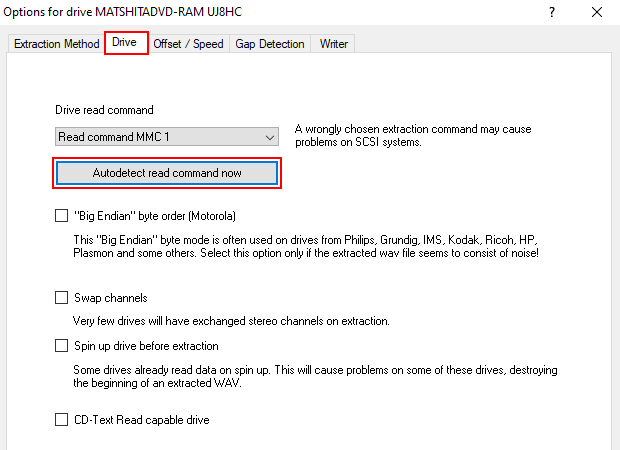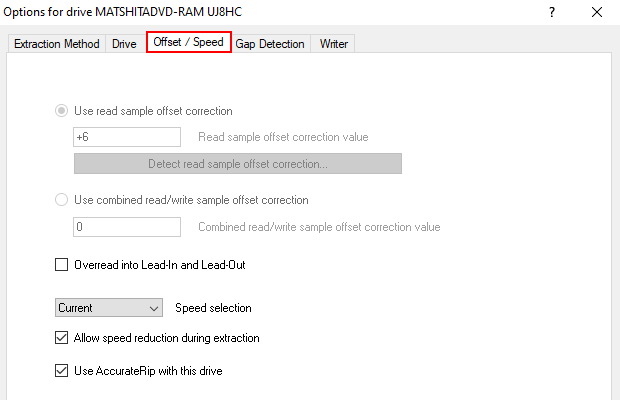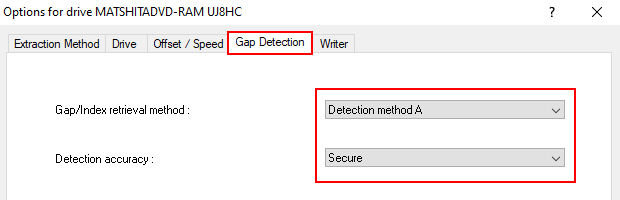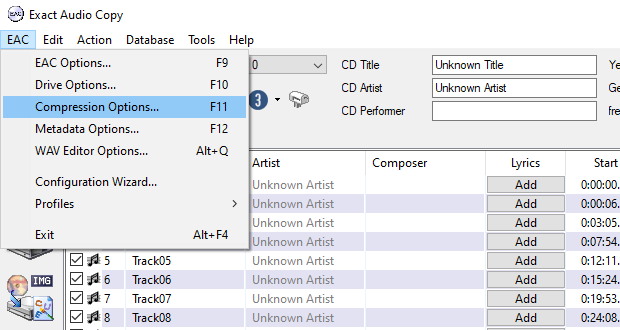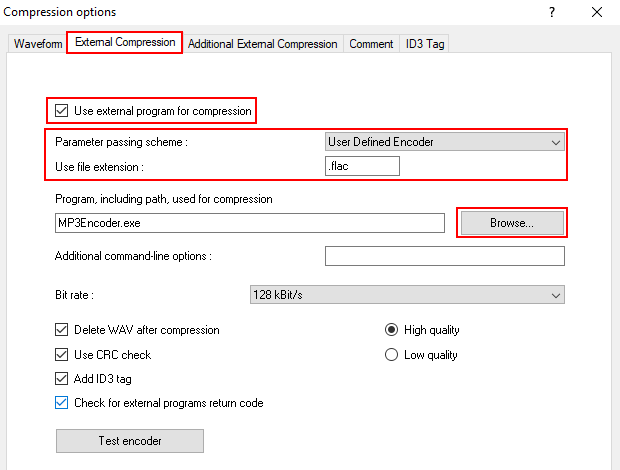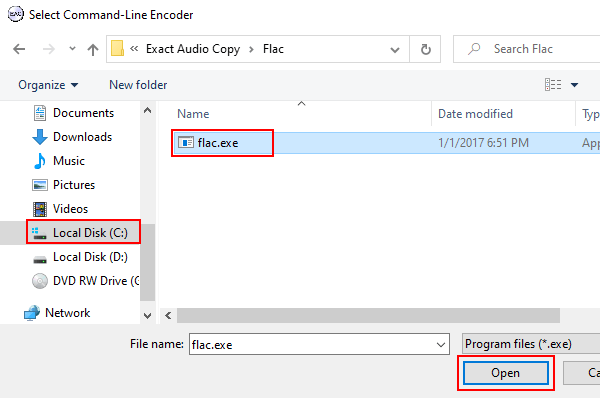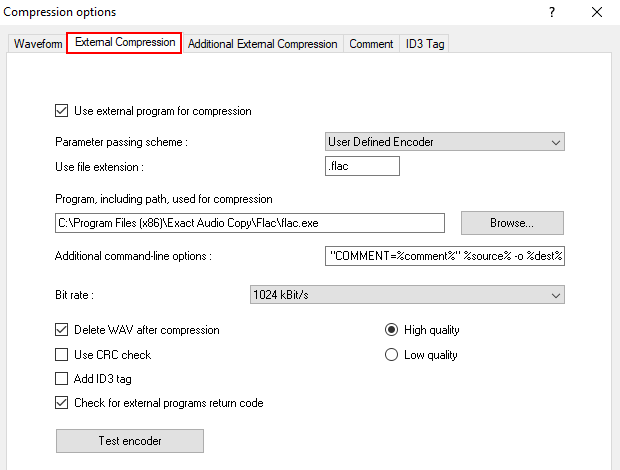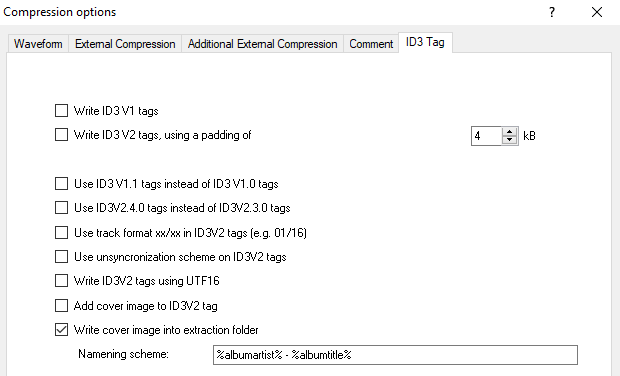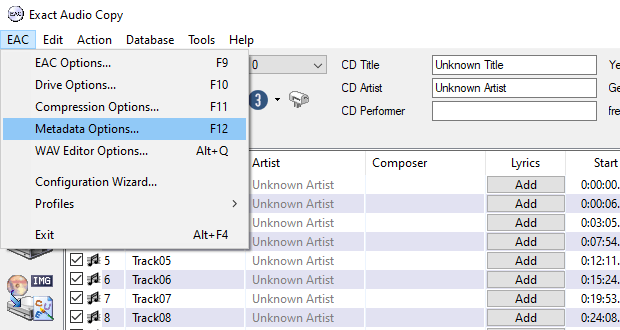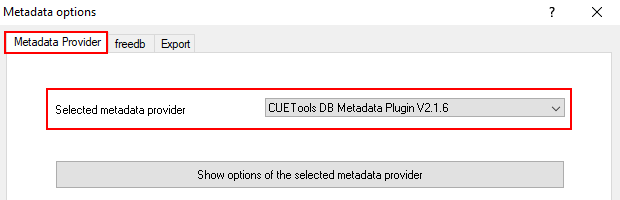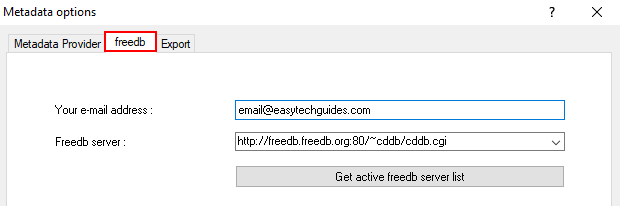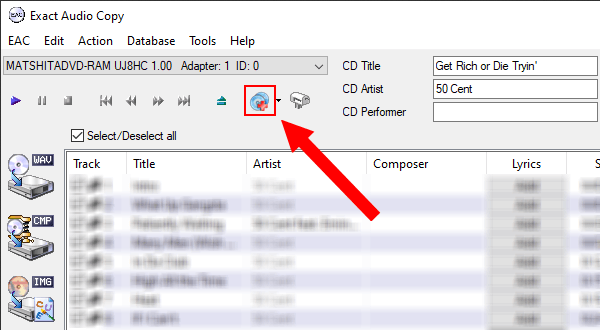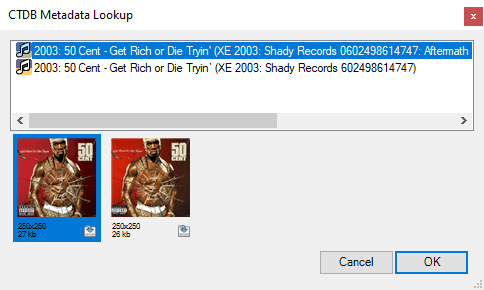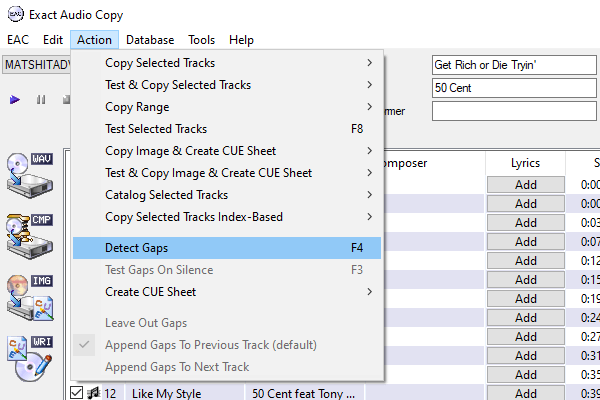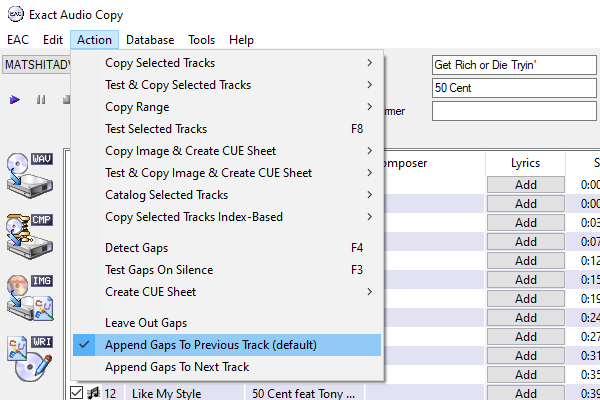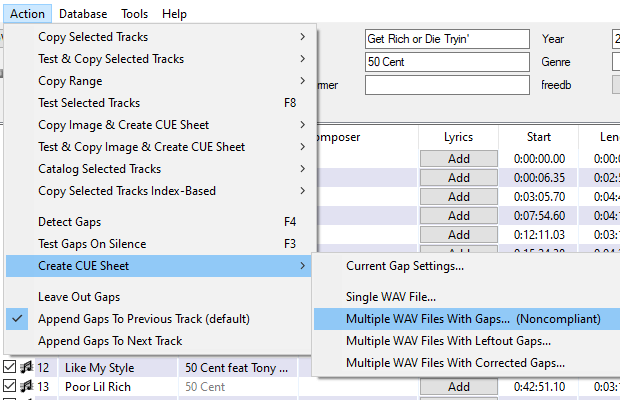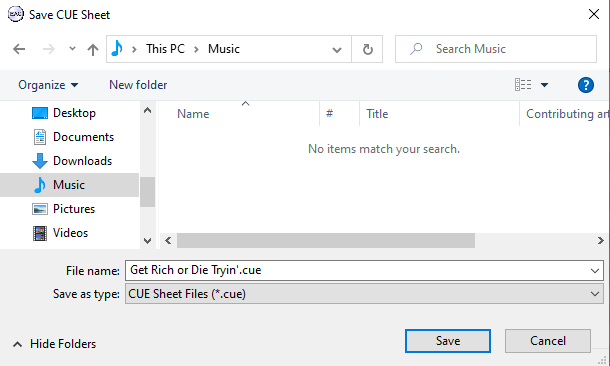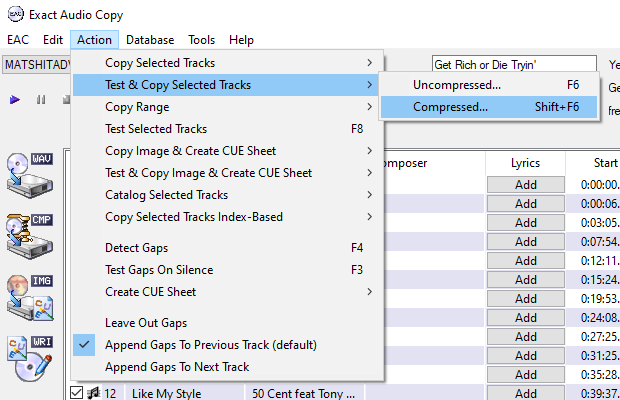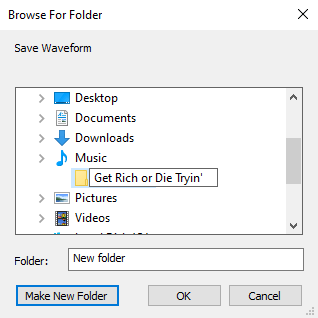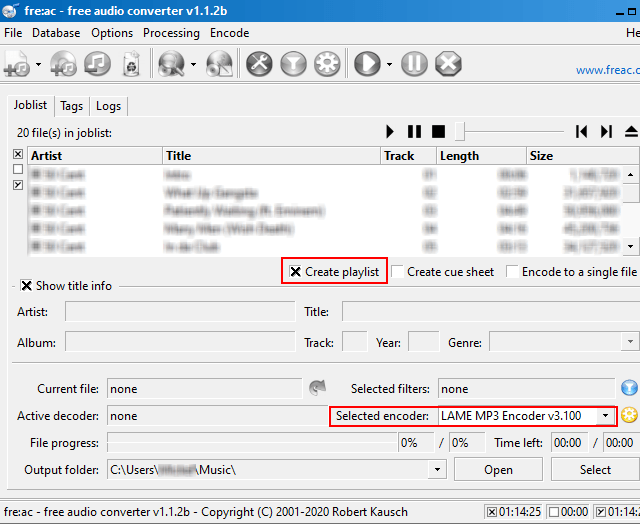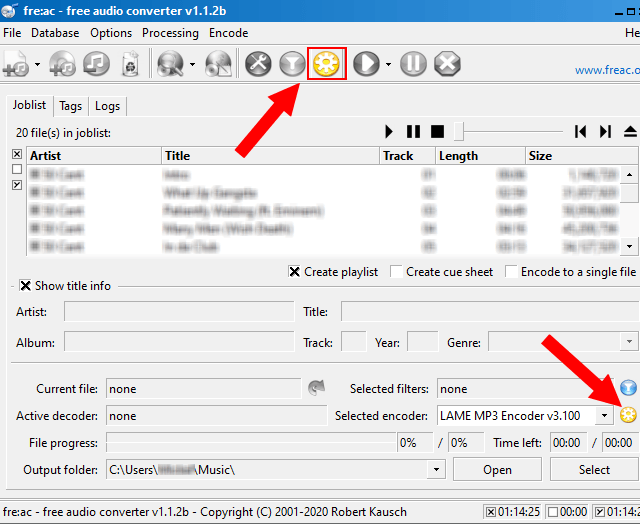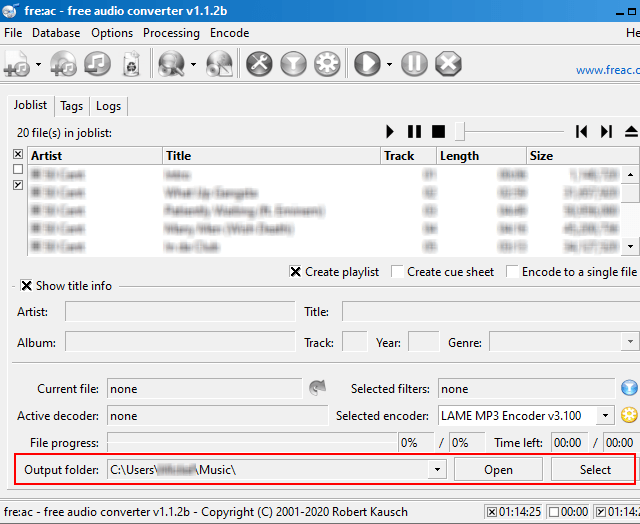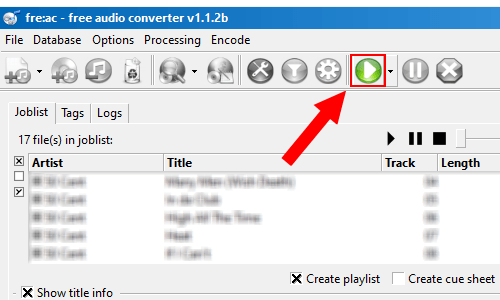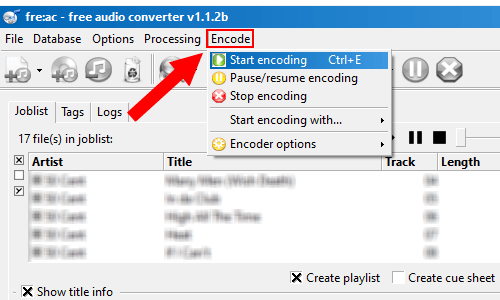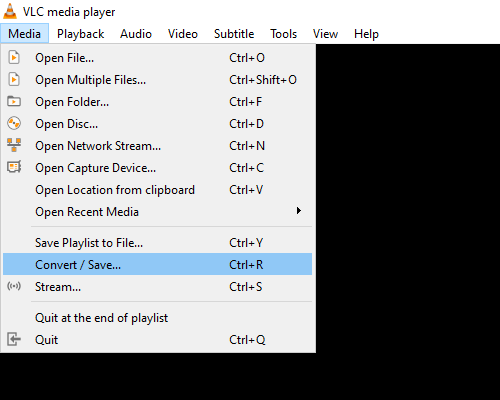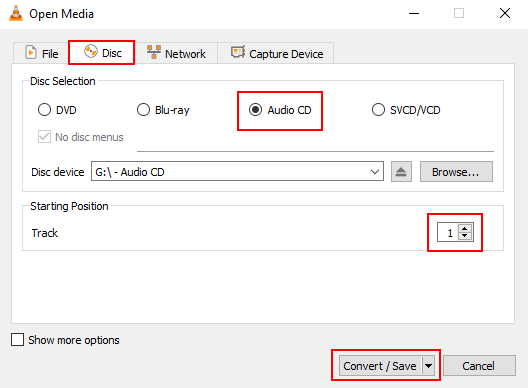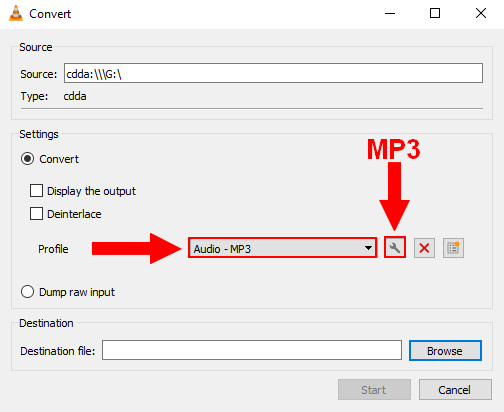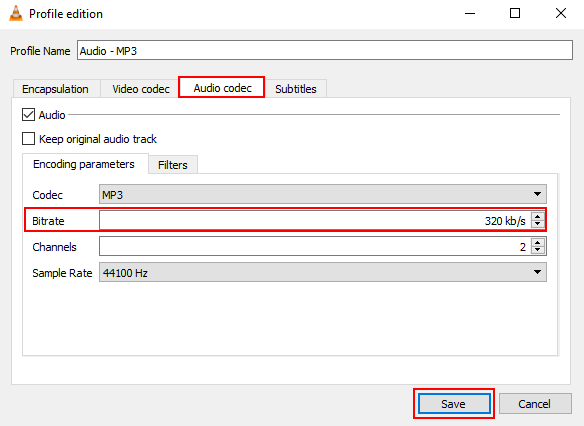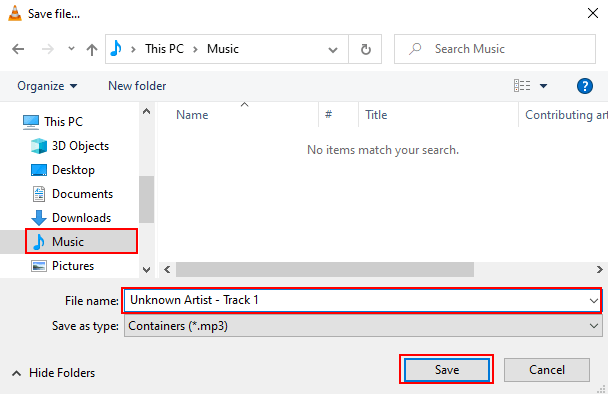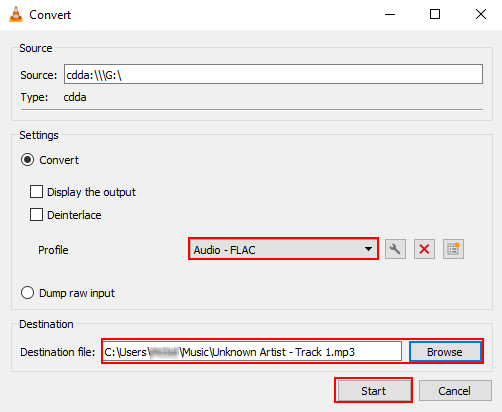האם ל- Windows 10 יש Ripper CD
סיכום:
Windows 10 ו- 11 מציעים אפשרויות מרובות עבור קרע תקליטורי שמע. קרע תקליטור מאפשר לך להעתיק את תוכן התקליטור לכונן הקשיח של המחשב שלך, וזה שימושי לגיבוי אוסף המוזיקה שלך, האזנה לשירים במכשירים ניידים או לשחזור מוזיקה מתקליטורים פגומים. אחד מקרדי התקליטורים הטובים ביותר הקיימים הוא עותק שמע מדויק (EAC), החינם להורדה. פורמטי האודיו המומלצים לקריעת תקליטורים הם פורמטים חסרי אובדן כמו WAV, FLAC, ALAC או WMA ללא הפסד מכיוון שהם מציעים את האיכות הטובה ביותר. קרע תקליטור אינו משפיע על התקליטור עצמו. בנגן Windows Media, כפתור “CD RIP” מופיע בתפריט כאשר מוכנס תקליטור שמע. כדי לקרוע תקליטור שמע באמצעות נגן המדיה של Windows, עליך לבחור את פורמט האודיו והאיכות הרצוי ולחץ על כפתור “RIP CD”. נוסף.
שאלות:
- האם יש מקלט תקליטור בחינם זמין עבור Windows 10 ו- 11?
- מה המטרה של קרע תקליטור?
- איזה פורמט שמע מומלץ לקרוע CD?
- קרע תקליטור ישפיע על התקליטור המקורי?
- איפה אתה יכול למצוא את כפתור “RIP CD” ב”נגן המדיה של Windows?
- כיצד לקרוע תקליטור שמע באמצעות נגן המדיה של Windows?
- הכנס את תקליטור השמע לכונן התקליטורים של המחשב שלך.
- פתח את נגן המדיה של Windows.
- לחץ על התקליטור שלך בסרגל הצד השמאלי.
- עבור אל “הגדרות RIP” ובחר את פורמט השמע הרצוי שלך.
- בחר את איכות השמע.
- בטל את הסימון של שירים שאתה לא רוצה לקרוע.
- לחץ על “RIP CD.”
- כיצד לקרוע תקליטור שמע ל- FLAC באמצעות עותק שמע מדויק (EAC)?
- הורד והתקן עותק שמע מדויק (EAC) מ- Fosshub.
- פתח עותק שמע מדויק.
- בחר בכונן התקליטור בפינה השמאלית העליונה של EAC.
- הכנס את התקליטור לכונן התקליטור.
- לחץ על “הגדרת תצורה” בחלון “הגדר Decaraterip” שמופיע.
- המתן לתצורה שתושלם.
- בחר תקליטור שמפעיל את חלון “הגדר DecaraterIp” אם הוא לא מופיע אוטומטית.
- לאחר סיום התצורה, הכנס את התקליטור שברצונך לקרוע.
כן, עותק שמע מדויק (EAC) הוא Ripper CD מומלץ וחינמי לחלוטין עבור Windows 10 ו- 11.
קרע תקליטור מאפשר לך להעתיק את המוזיקה מהתקליטור לכונן הקשיח של המחשב שלך למטרות שונות כמו גיבוי, הפעלת מכשירים ניידים או התאוששות מוסיקה מתקליט.
פורמטי האודיו המומלצים לקריעת תקליטורים הם פורמטים חסרי אובדן כמו WAV, FLAC, ALAC או WMA ללא הפסד מכיוון שהם מציעים את האיכות הטובה ביותר.
לא, לקרוע תקליטור אין השפעה על התקליטור המקורי.
כפתור “CD RIP” מופיע בתפריט העליון של נגן המדיה של Windows כאשר מוכנס תקליטור שמע.
כדי לקרוע תקליטור שמע באמצעות נגן המדיה של Windows:
כדי לקרוע תקליטור שמע ל- FLAC באמצעות עותק שמע מדויק (EAC):
שיטות אלה מספקות לך את הצעדים הדרושים להפעלת תקליטורי שמע ב- Windows 10 ו- 11, בין אם משתמשים בנגן מדיה של Windows או עותק שמע מדויק (EAC). בחר בשיטה שמתאימה להעדפותיך ותיהנה מאוסף המוסיקה שלך במחשב או במכשירים ניידים.
האם ל- Windows 10 יש Ripper CD
עותק שמע מדויק (EAC) הוא אחד מקרבי התקליטורים הטובים ביותר (ככל הנראה הטובים ביותר) שקיימים. וזה לגמרי בחינם.
כיצד לקרוע תקליטור שמע ב- Windows 10 ו- 11 (4 דרכים)
הדרכה זו תראה לך צעד אחר צעד כיצד לקרוע מוזיקה מתקליטור שמע ב- Windows 10 ו- 11.
השלבים בדף זה יראו לך כיצד להעתיק מוזיקה מתקליטור השמע שלך לכונן הקשיח של המחשב שלך בפורמט MP3, WMA, WAV או FLAC או FLAC.
קרע תקליטור שמע הוא אפשרות טובה לגיבוי קולקציית המוסיקה של התקליטורים שלך, האזנה לשירים מהתקליטור שלך בנגן מוזיקה נייד או בטלפון נייד, או לשחזר מוסיקה מתקליט.
כדי לקרוע תקליטור שמע, תזדקק לכונן תקליטורים ומרטש תקליטור. Ripper CD (הידוע גם בשם CD Grabber, או חולץ CD) הוא תוכנה שמעתיקה וממירה רצועות שמע מתקליטור שמע למחשב בפורמטים של קבצי שמע רגילים, כגון MP3, WMA, WAV או FLAC.
מה המשמעות של קרע תקליטור?
קרע תקליטור מעתיק את תוכן התקליטור למחשב.
מהו פורמט השמע הטוב ביותר לקרוע CD?
פורמט השמע הטוב ביותר לקרוע תקליטור שמע הוא פורמט שמע ללא אובדן, כמו WAV, FLAC, ALAC או WMA ללא הפסד.
האם קרע תקליטור משפיע על התקליטור?
קרע תקליטור לא ישפיע על התקליטור בכל מקרה.
איפה ה “העתק דיסק” כפתור ב- Windows Media Player?
כשיש תקליטור שמע בכונן התקליטורים של המחשב שלך, “העתק דיסק” כפתור יופיע בתפריט העליון של נגן המדיה של Windows (ראה תמונה למטה).
כיצד לקרוע תקליטור שמע ב- Windows 10 ו- 11 באמצעות נגן המדיה של Windows
1. הכנס את תקליטור האודיו שברצונך לקרוע לכונן התקליטורים של המחשב שלך.
2. פתח את נגן המדיה של Windows. אחת הדרכים לפתוח את נגן המדיה של Windows היא על ידי לחיצה על כפתור התפריט של Windows Start> סוג WMP > לחץ על נגן המדיה של Windows כאשר הוא מופיע בתוצאות החיפוש.
דרך נוספת לפתוח את נגן המדיה של Windows היא על ידי לחיצה על מקשי Windows + R במקלדת בו זמנית> סוג WMPlayer.EXE > לחץ על Enter או לחץ על בסדר.
3. בסרגל הצד השמאלי, אתה לוחץ על התקליטור שלך (ה.ז., Albumname (f :)).
4. לחץ על הגדרות RIP, לך ל פוּרמָט ובחר MP3 או פורמט שמע אחר, כמו WMA, WAV או FLAC. FLAC ו- WAV מציעים איכות טובה יותר.
5. לחץ שוב על הגדרות RIP, לך ל איכות שמע ובחר 320 Kbps. הערה: אם בחרת בפורמט WAV או FLAC Audio, אינך צריך לבחור הגדרת איכות.
6. אתה יכול לבטל את הסימון של השירים שאתה לא רוצה לקרוע למחשב שלך.
7. לחץ על העתק דיסק ממוקם ליד הגדרות RIP בחלקו העליון.
נגן המדיה של Windows כעת יעתיק את המוזיקה מתקליט האודיו שלך למחשב שלך.
נגן המדיה של Windows ישמור את התקליטור שלך בתיקיית המוזיקה במחשב האישי שלך.
כיצד לקרוע תקליטור שמע ל- FLAC ב- Windows 10 ו- 11 באמצעות עותק שמע מדויק (EAC)
עותק שמע מדויק (EAC) הוא אחד מקרבי התקליטורים הטובים ביותר (ככל הנראה הטובים ביותר) שקיימים. וזה לגמרי בחינם.
אתה יכול להוריד עותק שמע מדויק מ- Fosshub, כאן.
ראשית, תצטרך להגדיר עותק שמע מדויק.
תצטרך להגדיר את זה רק פעם אחת.
הגדרת עותק שמע מדויק (EAC)
1. פתח עותק שמע מדויק.
2. וודא שכונן התקליטורים של המחשב שלך נבחר. תוכלו למצוא את תפריט בחירת הכונן בפינה השמאלית העליונה של EAC.
3. הכנס את התקליטור לכונן התקליטור של המחשב שלך.
4. כאשר “הגדר את התצורה של DecaraterIp” מופיע חלון, אתה לוחץ על הגדר כפתור ו- Accuraterip יגדירו את התצורה של כונן התקליטור/DVD של המחשב שלך.
זה ייקח רק כמה שניות.
זה יגרום לכונן התקליטורים לעבוד כראוי עם EAC.
תצורה זו צריכה להיעשות רק פעם אחת. לאחר מכן, הכונן יישאר מוגדר.
Accaraterip משפר את קרע תקליטורי האודיו על ידי אימות רצועות קרועות כנגד מסד נתונים באינטרנט, וודא שהם נטולי שגיאות.
תזדקק לתקליטור ישן יותר פופולרי יותר כדי להפעיל את התוסף Accaraterip.
פשוט נסה למצוא תקליטור שעושה את “הגדר את התצורה של DecaraterIp” החלון מופיע כשאתה מכניס אותו למחשב שלך.
יש הרבה תקליטורים במאגר הכיול. אתה יכול להשתמש בפופ, רוק, היפ הופ וקלאסיקות אחרות כדי להגדיר את התצורה של כונן התקליטור/DVD של המחשב שלך באמצעות Accaraterip.
אם “הגדר את התצורה של DecaraterIp” החלון לא מופיע, תצטרך למצוא תקליטור שגורם לו להופיע, ואחרי התצורה, אתה יכול להכניס את התקליטור שברצונך לקרוע.
כאשר תצורת ה- Accuraterip הושלמה, יופיע חלון אישור קטן.
5. הקלק על ה בסדר לַחְצָן.
כעת תראה את רצועות התקליטור שלך ב- EAC.
6. לחץ על EAC בפינה השמאלית העליונה ואז לחץ על אפשרויות EAC.
א “אפשרויות EAC” חלון יופיע.
7. הקלק על ה הוֹצָאָה כרטיסייה.
8. וודא שההגדרות ב- הוֹצָאָה הכרטיסייה בדיוק כמו בתמונה למטה.
9. הקלק על ה כללי כרטיסייה.
10. וודא שההגדרות ב- כללי הכרטיסייה בדיוק כמו בתמונה למטה.
11. הקלק על ה כלים כרטיסייה.
12. וודא שההגדרות ב- כלים הכרטיסייה בדיוק כמו בתמונה למטה.
13. הקלק על ה נורמליזציה כרטיסייה.
14. וודא כי נורמליזציה האפשרות כבויה. אפשרות זו בדרך כלל כבויה כברירת מחדל.
15. הקלק על ה שם קובץ כרטיסייה.
16. כאן תוכלו לראות דוגמאות שונות לשמות קבצים. הקלד כל ערכת שם קובץ שתרצה לתוך השתמש בתכנית שמות שונים של אמנים שדה. ראה תמונה למטה לדוגמא.
17. וודא כי החלף רווחים על ידי תחתונים האפשרות בתחתית מושבתת.
18. הקלק על ה בסדר כפתור בתחתית חלון ההגדרות.
19. לחץ על EAC בפינה השמאלית העליונה ואז לחץ על אפשרויות כונן.
20. אם מופיע חלון מידע/אזהרה, תלחץ על בסדר לַחְצָן.
א “אפשרויות לכוננים” חלון יופיע.
21. הקלק על ה שיטת מיצוי כרטיסייה.
22. אפשר את מצב מאובטח עם תכונות הכונן הבאות אוֹפְּצִיָה.
23. וודא כי לנהיגה יש תכונה ‘זרם מדויק’ וכן לנהוג במטמון נתוני שמע האפשרויות מופעלות.
24. הקלק על ה נהיגה כרטיסייה.
25. הקלק על ה פקודת קריאה של AutoDetect Autodetect עכשיו כפתור, והמתן עד שתושלם תהליך הפקודה הקריאה, ונבחר פקודת קריאה. הבחירה שלך עשויה להיראות אחרת משלי. זה תלוי בכונן התקליטורים.
26. ישנן ארבע אפשרויות נוספות, אך עליך לבחור רק את האפשרויות אם אתה יודע שהכונן התקליטור שלך תומך באפשרויות אלה. אם כונן התקליטורים שלך אינו תומך באפשרויות, או שאתה לא יודע, פשוט השאר את האפשרויות ללא סימון.
27. הקלק על ה קיזוז / מהירות כרטיסייה.
28. וודא שההגדרות ב- קיזוז / מהירות הכרטיסייה בדיוק כמו בתמונה למטה.
29. הקלק על ה איתור פער כרטיסייה.
30. בְּ שיטת אחזור GAB/Index, אתה בוחר שיטה.
31. בְּ דיוק גילוי, אתה בוחר גם מְדוּיָק אוֹ לבטח. אני בוחר לבטח כאן.
32. הקלק על ה בסדר כפתור בתחתית חלון ההגדרות.
33. לחץ על EAC בפינה השמאלית העליונה ואז לחץ על אפשרויות דחיסה.
א “אפשרויות דחיסה” חלון יופיע.
34. הקלק על ה דחיסה חיצונית כרטיסייה.
35. אפשר את השתמש בתוכנית חיצונית לדחיסה אוֹפְּצִיָה.
36. בחר מקודד מוגדר על ידי המשתמש.
37. שינוי השתמש בתוסף קובץ ל .FLAC.
38. בְּ תוכנית, כולל נתיב, המשמשת לדחיסה, אתה לוחץ על לְדַפדֵף לַחְצָן.
א “בחר מקודד שורת פקודה” חלון יופיע.
39. בתוך חלון זה אתה הולך למיקום שבמחשב שלך שם FLAC.EXE הקובץ הוא.
עותק שמע מדויק מגיע עם מקודד FLAC ישן יותר C: \ קבצי תוכנית \ עותק שמע מדויק \ FLAC אוֹ C: \ קבצי תוכנית (x86) \ עותק שמע מדויק \ flac.
או שתוכל להוריד את מקודד ה- FLAC האחרון כאן.
40. בחר את FLAC.EXE קוֹבֶץ.
41. הקלק על ה לִפְתוֹחַ לַחְצָן.
42. בְּ אפשרויות שורות פקודה נוספות, אתה מעתיק ומדביק את השורה למטה.
-8 -V -T "אמן =%אמן%" -t "title =%title%" -t "אלבום =%אלבום%" -t "תאריך =%שנה%" -t "trackNumber =%tracknr%" -t "ז'אנר =%ז'אנר%" -T "פרפורמרים = "אלבום ARMARTIST =%אלבום artist%" -t "discNumber =%cdnumber%" -t "totaldiscs =%סך הכל סך
43. בְּ קצב סיביות, אתה יכול לבחור קצת קצב. אבל למעשה, זה לא עושה כלום. כך שתוכלו לבחור כל מה שתרצו כאן. זה לא משנה.
44. השבת את השתמש בבדיקת CRC וכן הוסף תג ID3 אפשרויות.
45. אפשר את בדוק אם יש תוכניות חיצוניות קוד החזרה אוֹפְּצִיָה.
46. הקלק על ה תג ID3 כרטיסייה.
47. השבת את כל האפשרויות למעט האפשרות האחרונה, שהיא כתוב תמונת כיסוי לתיקיית מיצוי.
48. הקלק על ה בסדר כפתור בתחתית חלון ההגדרות.
49. לחץ על EAC בפינה השמאלית העליונה ואז לחץ על אפשרויות מטא נתונים.
א “אפשרויות מטא נתונים” חלון יופיע.
50. על ספק מטא נתונים כרטיסייה, אתה מוודא זאת Cue Tools DB Metadata Plugin נבחר.
51. הקלק על ה בסדר כפתור בתחתית חלון ההגדרות.
EAC מוגדר עכשיו. אתה לא צריך לעשות זאת שוב אלא אם כן אתה רוצה להשתמש ב- EAC במחשב אחר.
עכשיו הגיע הזמן לקרוע את התקליטור.
הערה: אם עותק שמע מדויק לא מציג מידע על תקליטורים (כותרות ואמנים), עקוב אחר הצעדים שלהלן. אם זה אכן מציג את פרטי התקליטורים הנכונים, אתה יכול לדלג על השלבים האלה ולהמשיך בשלב 60.
עותק שמע מדויק אינו מציג מידע על תקליטורים (כותרות ואמנים)
52. לחץ על EAC בפינה השמאלית העליונה ואז לחץ על אפשרויות מטא נתונים.
א “אפשרויות מטא נתונים” חלון יופיע.
53. הקלק על ה Freedb כרטיסייה.
54. הזן את כתובת הדוא”ל שלך.
55. הקלק על ה בסדר כפתור בתחתית חלון ההגדרות.
56. הקלק על ה קבל מידע על תקליטור מספק מטא נתונים לַחְצָן.
יופיע חלון קטן עם הודעת אזהרה.
57. הקלק על ה כן לַחְצָן.
א “בדיקת מטא נתונים” חלון יופיע והוא יחפש מטא נתונים.
58. אם התקליטור שלך מופיע ברשימת תוצאות החיפוש, בחר אותו.
59. הקלק על ה בסדר לַחְצָן.
עותק שמע מדויק יציג בתקווה את הכותרות / ים הנכונים והאמנים (ים).
לקרוע תקליטור שמע עם עותק שמע מדויק
60. לחץ על פעולה בתפריט העליון ואז לחץ על לזהות גאבים.
EAC ינתח כעת את התקליטור שלך ויגלה GABS.
61. לחץ על פעולה בתפריט העליון ואז לחץ על הוסף GABs למסלול הקודם (ברירת מחדל).
62. לחץ על פעולה בתפריט העליון> צור גיליון רמזים > קבצי WAV מרובים עם GABS. (לא תואם).
א “שמור גיליון רמזים” חלון יופיע.
63. בחר מיקום במחשב שלך בו ברצונך לשמור את הקובץ.
64. הקלק על ה להציל לַחְצָן.
65. לאחר יצירת גיליון הרמז, אתה לוחץ שוב על פעולה > בדוק והעתק רצועות שנבחרו > דָחוּס.
א “תחפש את התיקייה” חלון יופיע.
66. בחר מיקום במחשב שלך בו ברצונך לשמור את התקליטור. יש לך גם אפשרות ליצור תיקיה חדשה.
67. הקלק על ה בסדר לַחְצָן.
עותק שמע מדויק יעותק כעת את המוזיקה מתקליט האודיו שלך למחשב שלך.
זה עשוי לקחת זמן.
הזמן שלוקח תלוי בתקליטור, כונן התקליטור ובחומרה של המחשב שלך.
כיצד לקרוע תקליטור שמע ב- Windows 10 ו- 11 באמצעות FRE: AC
FRE: AC הוא עוד Ripper CD פופולרי בחינם.
אתה יכול להוריד את FRE: AC מחנות מיקרוסופט, או שתוכל להוריד אותו מהאתר שלהם, כאן.
2. הכנס את התקליטור לכונן התקליטור של המחשב שלך.
FRE: AC יאחזר כעת מידע מהתקליטור, ואחרי זה הוא יציג את רצועות התקליטור שלך.
3. אפשר את צור רשימת השמעה אוֹפְּצִיָה.
4. בְּ מקודד נבחר, אתה בוחר מקודד שמע FLAC, מקודד MP3 צולע, או פורמט שמע אחר.
פורמטי השמע WAV ו- FLAC מציעים את האיכות הטובה ביותר, אך גודל הקובץ של הרצועות יהיה גדול בהרבה מקבצי MP3. הייתי בוחר FLAC לאיכות גבוהה או MP3 אם המכשיר שלך לא תומך ב- FLAC או כאשר שטח הדיסק הוא בעיה.
5. אם תבחר MP3, לאחר מכן לחץ על כפתור ההגדרות בסרגל הכלים העליון או לחץ על כפתור ההגדרות שליד שנבחר מקודד MP3 צולע אוֹפְּצִיָה. אבל אם תבחר WAV אוֹ FLAC, אז אתה יכול לדלג על הצעדים הבאים ולהמשיך בשלב 10.
א “מקודד MP3 צולע” חלון יופיע.
6. בְּ השתמש בקביעה מוגדרת מראש, אתה בוחר הגדרות מותאמות אישית.
7. בתוך ה מצב VBR קטע, אתה בוחר את CBR אוֹפְּצִיָה.
8. הגדר קצב סיביות ל 320 Kbps.
9. הקלק על ה בסדר כפתור בתחתית חלון ההגדרות.
10. בְּ תיקיית פלט ממוקם בתחתית, אתה יכול לראות ולשנות את המיקום במחשב שלך בו Fre: AC ישמור את התקליטור. אתה יכול לשנות מיקום זה על ידי לחיצה על בחר לַחְצָן.
11. כשאתה מוכן, אתה לוחץ על כפתור התחל.
או שתלחץ על לְהַצְפִּין ממוקם בתפריט העליון ואז לחץ על התחל קידוד.
FRE: AC תעתיק כעת את המוזיקה מתקליט האודיו שלך למחשב שלך.
כיצד לקרוע תקליטור שמע ב- Windows 10 ו- 11 באמצעות VLC
אתה יכול להוריד נגן מדיה VLC מחנות Microsoft, או שתוכל להוריד אותו מהאתר שלהם, כאן.
הערה: VLC לא מאפשר לך לקרוע רצועות תקליטורים מרובות בבת אחת.
2. הכנס את התקליטור לכונן התקליטור של המחשב שלך.
3. לחץ על כְּלֵי תִקְשׁוֹרֶת בפינה השמאלית העליונה ואז לחץ על המרה / שמור.
א “מדיה פתוחה” חלון יופיע.
4. בתוך חלון זה אתה לוחץ על דיסק כרטיסייה.
5. בחר תקליטור שמע.
6. בְּ מַסלוּל, אתה בוחר את הרצועה שברצונך לשמור במחשב שלך.
7. הקלק על ה המרה / שמור כפתור בתחתית החלון.
א “להמיר” חלון יופיע.
8. בתוך חלון זה, ב פּרוֹפִיל, אתה בוחר שמע – CD (WAV), שמע – FLAC, אוֹ שמע – MP3.
פורמטי השמע WAV ו- FLAC מציעים את האיכות הטובה ביותר, אך גודל הקובץ של הרצועות יהיה גדול בהרבה מקבצי MP3. הייתי בוחר FLAC לאיכות גבוהה או MP3 אם המכשיר שלך לא תומך ב- FLAC או כאשר שטח הדיסק הוא בעיה.
9. אם תבחר MP3, לאחר מכן לחץ על כפתור (ברגים/כלי) לצד תפריט בחירת הפרופיל. אבל אם תבחר WAV אוֹ FLAC, אז אתה יכול לדלג על הצעדים הבאים ולהמשיך בשלב 13.
א “מהדורת פרופיל” חלון יופיע.
10. הקלק על ה Codec Audio כרטיסייה.
11. בְּ קצב סיביות, אתה בוחר או הקלד 320 kb/s.
12. הקלק על ה להציל לַחְצָן.
13. הקלק על ה לְדַפדֵף לַחְצָן.
א “שמור את הקובץ” חלון יופיע.
14. בחר מיקום במחשב שלך בו ברצונך לשמור את המסלול.
15. בתוך ה שם קובץ שדה, אתה מזין את שם המסלול.
16. הקלק על ה להציל לַחְצָן.
17. כשאתה מוכן, אתה לוחץ על הַתחָלָה לַחְצָן.
VLC תעתיק כעת את רצועת השמע מתקליט האודיו שלך למחשב שלך.
קרא מאמרים נוספים על Windows
האם ל- Windows 10 יש Ripper CD
Б эой сранице
Ы зé. С помדיר. Почем эо мого?
Эа сраница о бображае тех сах, кога воматеשיים си сисלוח рmе рגות р רבות ш רבות р р рוהים р рוהים которые нé. Сраница пересанет ообрוחים. До эого момента д.
Исочником запросов может сmжж вредоносfte по, подаееые моди базלוח нилm mчnзnзnчnчnчnчnчnчnчnчnчnчnчnчnчnчnчзדי ы з запросов. Еи ы иололalty ощий дדיר. O. Подробнרבה.
Проверка по сов может тelte пояяе, еи ы водите сדיר еами, или же водите запроы ченн часо.